What the Waters Left Behind Trailer 2 (2018) Los Olvidados
สารบัญ:
หากคุณกำลังมองหาวิธีที่จะปรับลดรุ่น Windows 8 ให้เป็น Windows 7 โพสต์นี้จะสามารถทำให้บางเรื่องเข้าใจได้ บทความกล่าวถึงการคืนค่าการติดตั้ง Windows ก่อนหน้านี้ - Windows 7 หรือ Windows Vista - บนคอมพิวเตอร์ที่กำลังทำงานอยู่ใน Windows 8 และเกี่ยวกับสิทธิการปรับรุ่นที่ Microsoft เสนอ

ลดระดับ Windows 8 ลง Windows 7
สิทธิในการดาวน์เกรด แต่ Microsoft ได้ระบุ "สิทธิการดาวน์เกรด" สำหรับ Windows 8 ซึ่งทำให้ผู้ใช้สามารถปรับลดรุ่นจาก Windows 8 Pro ไปเป็น Windows 7 Professional หรือ Windows Vista Business ได้จนกว่าจะพร้อมที่จะย้ายไปใช้เวอร์ชันล่าสุด ซอฟต์แวร์ Windows เวอร์ชันต่อไปนี้มีสิทธิ์ได้รับสิทธิ์ในการดาวน์เกรด
ไม่มีสิทธิปรับรุ่นสำหรับ Windows Vista รุ่นขายปลีก หากคุณอัปเกรดเป็น Windows 8 โดยใช้ Windows Vista รุ่นขายปลีกคุณต้องติดตั้ง Windows 7 ใหม่โดยใช้สื่อสำหรับการกู้คืนหรือการติดตั้ง
ถ้าคุณใช้ OEM Windows 8 ให้ใช้สิทธิการปรับรุ่น เฉพาะ Windows 8 Pro และคุณจะสามารถปรับลดรุ่นเป็น Windows 7 Pro หรือ Windows Vista Business
Volume Licensing จะอนุญาตให้คุณปรับลดรุ่นเป็น Windows 7 Pro, Windows Vista Business, Windows XP Pro, Windows 2000 Pro และ Windows 95/98 / NT

ตามที่ไมโครซอฟต์กล่าวถึงประเด็นที่จะต้องพิจารณาเมื่อคุณปรับลดรุ่นจาก Windows 8 Pro หรือ Windows 7:
- ซื้อพีซีที่ติดตั้งไว้ล่วงหน้าด้วยซอฟต์แวร์ Windows
- ยอมรับผู้ใช้ปลายทาง ข้อกำหนดสิทธิการใช้งานซอฟต์แวร์
- ดำเนินการปรับลดรุ่นหรือให้สิทธิ์แก่บุคคลที่สามเพื่อดำเนินการในนามของบุคคลนั้น
- คุณต้องมี Windows 7 Professional หรือ Windows 7 Ultimate ที่ได้รับสิทธิการใช้งาน รุ่นที่ควรได้รับตามกฎหมายจากคู่ค้า OEM หรือจากช่องทางค้าปลีก
- ผู้ใช้ที่ได้รับสิทธิการใช้งานผ่านทาง Microsoft Volume Licensing (VL) แยกต่างหากอาจจัดหาสื่อ VL และคีย์เพื่อสร้างระบบเพื่อลดความยุ่งยากในระบบของตัวเอง
- สำรองข้อมูลทุกอย่าง
- ปิดการรักษาความปลอดภัย Boot UEFI ถ้าจำเป็น เปลี่ยนการตั้งค่าเพื่อให้คอมพิวเตอร์เริ่มทำงานในโหมด BIOS เดิม
- ตอนนี้คุณต้องใส่ดิสก์รุ่นที่ได้รับสิทธิการใช้งาน Windows 7 และทำตามขั้นตอนการติดตั้งและหากคุณกำลังวางแผนที่จะคืนค่าการติดตั้ง Windows ก่อนหน้านี้โดยใช้ Windows โฟลเดอร์เก่าแล้วคุณสามารถทำตามโพสต์นี้เกี่ยวกับวิธีคืนค่าคอมพิวเตอร์ Windows 7 ไปยังการติดตั้ง Windows ก่อนหน้าโดยใช้โฟลเดอร์ Windows.old
- สิ่งสำคัญที่คุณต้องจำไว้ก็คือในขณะที่เปิดใช้งานคุณจะ ไม่สามารถเปิดใช้งานแบบออนไลน์ได้คุณสามารถ เปิดใช้งานซอฟต์แวร์ผ่านทางโทรศัพท์ เท่านั้น ทำตามโพสต์เกี่ยวกับวิธีเปิดใช้งาน Windows ผ่านโทรศัพท์ ใช้คีย์ใบอนุญาต Windows 8 เพื่อเปิดใช้งาน Windows 7 ทางโทรศัพท์ หมายเลขโทรศัพท์การสนับสนุนการเปิดใช้งานท้องถิ่นจะปรากฏขึ้นและคุณจะต้องโทรไปที่สายสนับสนุนการเปิดใช้งาน ตัวแทนของ Microsoft จะให้รหัสการเปิดใช้งานครั้งเดียวซึ่งคุณสามารถใช้เพื่อเปิดใช้งาน Windows 7 ได้
- ถ้า OEM ของคุณได้ใส่รหัสผลิตภัณฑ์สำหรับ Windows 7 Professional ไว้ในเครื่องของคุณแล้วให้ติดตั้ง Windows 7 Professional โดยใช้การกู้คืน สื่อ หรือคุณอาจติดตั้ง Windows 7 Professional โดยใช้สื่อการติดตั้งของแท้ ระบบของคุณจะเปิดใช้งานโดยอัตโนมัติโดยใช้หมายเลขผลิตภัณฑ์ที่ได้รับการฉีดเข้าไปใน BIOS
- ถ้า OEM ของคุณไม่ได้ใส่รหัสผลิตภัณฑ์ของคุณลงใน BIOS ในคอมพิวเตอร์ของคุณให้ใส่สื่อการติดตั้งสำหรับ Windows 7 และปฏิบัติตามบนหน้าจอ คำแนะนำ พิมพ์รหัสสัญญาอนุญาต Windows 7 เมื่อถามและเปิดใช้งานตามปกติ
มีอีกสิ่งที่คุณควรทราบก่อนที่คุณจะดาวน์เกรด ถ้าคุณได้ดาวน์เกตเวย์จากพีซีที่ติดตั้ง Windows 8 ไว้กับพีซี Windows 7 โปรดตรวจสอบว่าคุณได้รับไดรเวอร์ที่เกี่ยวข้อง เนื่องจากตามข้อตกลงในการปรับลดสิทธิการใช้งานของ Microsoft ในกรณีที่คุณเลือกลดระดับ Windows 8 ไปเป็น Windows 7 ทั้ง Microsoft และผู้ผลิตพีซีจะต้องให้การสนับสนุนผลิตภัณฑ์ของลูกค้า ซึ่งหมายความว่าคุณอยู่ด้วยตัวคุณเองเพื่อให้แน่ใจว่าคุณได้รวบรวมไดรเวอร์ที่จำเป็นทั้งหมดเป็นต้นคีย์ผลิตภัณฑ์ ฯลฯ ก่อนที่คุณจะเริ่มกระบวนการ
สำหรับข้อมูลเพิ่มเติมคุณสามารถเยี่ยมชมเว็บไซต์ของ Microsoft
Microsoft ได้ทำสิ่งต่างๆให้ยุ่งยาก ตัวเลือกที่ดีกว่าคือจะต้องติดตั้ง Windows 7 ใหม่ทั้งหมด
- ด้วยข้อมูลจาก Shyam Sasindran & Hemant Saxena
เส้นทางการอัพเกรด Windows XP ถึง Windows 7

Lucky52716 ถามฟอรัมสำหรับ Answer Line หากผู้ใช้ XP ต้องอัปเกรดเป็น Vista ก่อนอัปเกรดเป็น Windows 7
ทาง บริษัท เปิดตัวโปรเซสเซอร์เน็ตบุ๊ครุ่นใหม่ล่าสุดของ Nano 3000 ซึ่งเร็วกว่ารุ่นก่อน ๆ ถึง 20 เปอร์เซ็นต์และใช้งานได้เร็วกว่า ถึง 20 เปอร์เซ็นต์พลังงานน้อย บริษัท ฯ กล่าวว่า ชิปนี้ทำงานด้วยความเร็วระหว่าง 1.0GHz ถึง 2.0GHz และสนับสนุนระบบปฏิบัติการ Windows 7 และ Linux
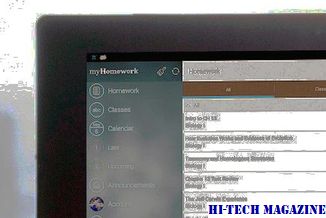
โปรเซสเซอร์รุ่นใหม่นี้ควรนำแอพพลิเคชั่นและสมรรถนะด้านมัลติมีเดียที่ดีกว่าไปสู่ Netbooks และแล็ปท็อปที่บางและเบา ชิป Nano L3100 ซึ่งทำงานที่ 2.0GHz เร็วกว่าโปรเซสเซอร์ Nano L2100 ที่ความเร็ว 1.8GHz
วิวัฒนาการของ Task Manager - จาก Windows 3 ถึง Windows 10

Task Manager ใน Windows 10/8 จะเพิ่มคุณสมบัติใหม่ ๆ และแม้กระทั่งการเปลี่ยนแปลง UI ขณะนี้ดูสะอาดและเน้นมากขึ้นและไม่ทำให้ผู้ใช้มีรายละเอียดมากเกินไป







